rescue linux что это
Как загрузиться в режим восстановления или аварийный режим в Ubuntu 18.04
В качестве примера будет использована система Ubuntu 18.04 LTS, но руководство актуально для любой системы, использующей Systemd как подсистему инициализации. Так же мы рассмотрим команды по восстановлению системы Ubuntu без ее переустановки.
Что такое режим восстановления в системах Linux?
Режим восстановления эквивалентен однопользовательскому режиму в дистрибутивах Linux, которые используют демон SysV в качестве диспетчера служб по умолчанию. В режиме восстановления все локальные файловые системы будут примонтированы, но только некоторые важные службы будут запущены. Например, сетевые сервисы не будут запущены. Режим восстановления Linux полезен в ситуациях, когда система не может нормально загрузиться. Кроме того, в данном режиме мы можем выполнить некоторые важные операции по восстановлению, например, такие как сброс root пароля.
Что такое аварийный режим?
В отличие от режима восстановления, в аварийном режиме не монтируются точки монтирования файловых систем, службы и сокеты не будут запущены. Аварийный режим подходит для отладки.
Загрузка в режим восстановления в Ubuntu 18.04 LTS
Запустите установленную систему Ubuntu. Когда появится меню Grub, выберите первую запись и нажмите e для редактирования.
Если у вас не отобразилось меню Grub, то нужно нажать клавишу ESC сразу после исчезновения логотипа BIOS.
Найдите строку, начинающуюся со слова «linux», удалите значение «$vt_handoff» и в конце этой строки введите следующее значение (Чтобы быстрее достичь конца строки, просто нажмите CTRL + e или используйте клавишу END или стрелки LEFT / RIGHT на клавиатуре):
После того, как вы добавили вышеприведенное значение, нажмите сочетание клавиш CTRL + x или F10, чтобы загрузить систему в режим восстановления. Через несколько секунд вы попадете в режим восстановления (однопользовательский режим) в качестве пользователя root. Нажмите Enter.
Затем введите следующую команду для монтирования файловой системы root (/) в режим чтения / записи:
Загрузка в аварийный режим
Загрузка операционной системы Linux в аварийный режим аналогична описанному выше методу. Все, что вам нужно сделать, это заменить «systemd.unit= rescue.target» на «systemd.unit = emergency.target» при редактировании меню Grub.
После того, как вы добавили «systemd.unit=emergency.target», нажмите Ctrl + x или F10, чтобы продолжить загрузку в аварийный режим.
Вы можете подключить корневую файловую систему в режим чтения / записи с помощью команды:
Переключение между режимами восстановления и аварийный режимом и наоборот
Если вы загрузились в режим восстановления, то из него же можно переключиться в аварийный режим с помощью следующей команды:
Аналогично, чтобы переключиться с аварийного режима в режим восстановления, введите команду:
Режим восстановления Recovery mode в Linux
Еще одним режимом, которым можно воспользоваться для восстановления системы, является режим Recovery mode. Примечателен он тем, что содержит предустановленные утилиты для восстановления.
Для запуска режима восстановления необходимо загрузиться в меню Grub, выбрать Дополнительные параметры.
Затем из появившегося списка выбрать первое (верхнее) ядро с надписью (recovery mode).
Как вы можете видеть на рисунке ниже, как только система загрузится в режим восстановления, вам будет показано меню инструментов, которые решают различные общие проблемы с загрузкой системы. Стоит попробовать каждый из них, который как вам кажется, может решить вашу проблему.
Clean, например, удалит неиспользуемые файлы, если вы подозреваете, что проблема связана с полным диском. dpkg попытается исправить любые сломанные пакеты программного обеспечения. (Средство «dpkg»может потребовать, чтобы вы сначала включили сеть (network). Опция root запустит командную строку от имени суперпользователя.
Теперь вы знаете, что такое режим восстановления, аварийный режим и Recovery mode, а также как загрузиться в эти режимы в Ubuntu 18.04. Как я уже упоминал, приведенные здесь шаги будут работать во многих последних версиях Linux, в которых используется Systemd.
Как восстановить операционную систему Ubuntu без переустановки
Рассмотрим популярные и действенные методы восстановления операционной системы Ubuntu. Если вы столкнулись с тем, что ваша система не запускается после обновления, установки драйверов или по каким-нибудь другим причинам, то вам стоит воспользоваться данной инструкцией.
На экране входа в систему воспользуйтесь комбинацией клавиш CTRL + ALT + F1 для переключения в виртуальную консоль tty1, возможно вам придется переключится на другую виртуальную консоль, в таком случае воспользуйтесь этой же комбинацией клавиш, но с F2 или F3 и т.д. И затем выполните следующие команды:
Если причиной того, что система не загружается стала установка видеорайвера Nvidia, то для решения проблемы его нужно удалить:
И обновить систему:
И перезагрузить систему:
Так же может помочь переустановка рабочего окружения. Для Ubuntu это будет следующая команда (не влияет на пользовательские данные):
Рекомендую периодически делать резервные копии системы и домашнего каталога пользователя, соответствующими инструментами. Например, для резервного копирования в среде Linux можно воспользоваться утилитой QT5-FSArchiver.
Rescue
Содержание
Что это
Получившийся носитель должен загружаться на большинстве распространённых компьютеров [5] :
Скачать
Это свободное ПО, вы тоже можете его использовать, распространять и улучшать!
Состав
Вот некоторые из вошедших в состав пакетов в качестве примера:
Всего включено более сотни специализированных программ и множество других доступно в репозитории ALT Linux Sisyphus, который является основой этих спасательных образов и залогом свежих версий. Возможно и пересобрать себе образ с теми инструментами, которые требуются.
Загрузка в Forensic mode предназначена для минимизации воздействия на носители информации: не подключаются swap-разделы, не активируются программные RAID и LVM, не монтируются ФС, mount-system переключается в readonly-режим с использованием loopback-устройств; при необходимости такой загрузки под UEFI нажмите F2 и выберите соответствующую опцию из меню. В этом режиме также включается защита спасательной корневой ФС от подмены.
Для удалённой поддержки через небыстрый IP-KVM предусмотрен вариант «Rescue with remote SSH access (DHCP)», при котором в процессе загрузки поднимается сеть по DHCP, генерируется пароль root, запускается SSH-сервер и параметры входа выводятся на терминал — с тем, чтобы в несколько нажатий клавиш на iKVM получить более отзывчивую командную оболочку. Пароль следует сменить сразу после успешного использования.
Для переключения на русский следует выполнить команду loadkeys ru и воспользоваться сочетанием клавиш Ctrl+Shift.
Rescue/Recovery
Полное руководство по резервному копированию, восстановлению и переносу операционных систем Linux и Windows, созданию автономных Recovery-систем для конечных пользователей, а также массовому развёртыванию с использованием «спасательной» системы ALT Rescue.
 |
| Данная страница находится в разработке. Эта страница ещё не закончена. Информация, представленная здесь, может оказаться неполной или неверной. |
Содержание
ТИПОВЫЕ СЦЕНАРИИ [ править ]
В настоящем руководстве предлагаются решения для следующих типовых задач:
ОБЗОР ИНСТРУМЕНТОВ И МЕТОДОВ [ править ]
Во всех сценариях предлагается использовать «спасательный» загрузочный диск ALT Rescue, собранный на пакетной базе Сизифа. Из всех известных мне «спасательных» систем, ALT Rescue обеспечивает наиболее подходящий функционал, доступность всех перечисленных далее инструментов, обладает хорошей совместимостью с серверными и десктопными ОС Альт, с ОС Microsoft Windows, с другими ОС на основе Linux, поддерживает загрузку в режимах Legacy/CSM и UEFI, а также сетевую загрузку. С 2019 года сборки образов ALT Rescue имеют встроенную поддержку для автоматизации перечисленных здесь сценариев, правда, пока ещё не всех операций, но мы над этим работаем.
Если отдельного ISO-образа ALT Rescue под рукой нет, на некоторых установочных ISO-образах (например, Альт Рабочая станция 7 СПТ, 8 и 8СП) в режиме Legacy/CSM доступен пункт «Восстановление системы» с аналогичным функционалом. Поскольку эти диски собраны в 2017 году и раньше, проблем загрузки на новом железе в них может быть больше, да и встроенной поддержки автоматизации перечисленных здесь сценариев на них, скорее всего, тоже не будет.
Все описываемые далее операции подразумевают загрузку с носителя ALT Rescue и дальнейшую работу с привилегиями суперпользователя root.
ПОДГОТОВКА (prepare) [ править ]
Подготовка системы ALT к бэкапу или переносу [ править ]
Далее: пропустите этот раздел:
Переименовываем проводной физический интерфейс в eth0 для однообразия (пример):
Это может оказаться полезным, если заранее не знаем, как он будет называться в целевой системе, если целевые системы будут иметь разные интерфейсы. В данном примере интерфейс в исходной системе назывался «enp0s4«, у вас он может называться как-то иначе. Если же заведомо достоверно известно, что интерфейсы исходной и целевой системы не отличаются, пропустите этот шаг.
Очистка среды обычного пользователя /home/$username (пример):
Очистка среды пользователя root (пример):
Очистка системной конфигурации (пример):
Очистка системных журналов (пример):
Очистка корневой системы от прочего «мусора» (пример):
Лучше один раз сохранить нужные команды в скрипт, чтобы не пришлось потом вводить всё заново. Если делаете чистку диска не скриптом, используйте, например, mc (Midnight Commander), чтобы пройтись по всем каталогам и удалить всё явно лишнее. В любом случае необходимо понимать, что и зачем удаляется.
Куда сохранять образы системы и другие файлы? [ править ]
Если надо сохранить файлы на хост-систему из виртуальной машины QEMU, запущенной с опциями:
то даём такие команды в виртуалке:
Если надо сохранить файлы на хост-систему из виртуальной машины VirtualBox, даём такие команды в виртуалке:
Можно сохранять бэкапы на выделенный для этих целей внешний USB HDD с меткой тома OSBACKUPS и файловой системой NTFS:
Хотя более предпочтительны для хранения бэкапов файловые системы xfs или ext3:
Если метка тома при форматировании диска не была указана, монтируемый раздел можно определить по последним сообщениям в dmesg сразу после подключения внешнего HDD:
СОХРАНЕНИЕ (backup) [ править ]
Сохранение разделов с ОС Linux [ править ]
Сохраняем домашние каталоги пользователей (пример):
Сохраняем корневой каталог (пример):
Другие полезные опции tar для сохранения дополнительной информации, исключения лишнего и уменьшения флуда:
Если в вашем образе ALT Rescue нет компрессора pigz (например, пункт «Восстановление системы» в установочных образах Альт Рабочая станция 7 СПТ или Альт Рабочая станция 8СП), можно использовать вместо него gzip ЛИБО запускать tar с опцией -z:
Сохранение раздела ESP [ править ]
Сохранение раздела BBP [ править ]
Для ускорения и уменьшения образа рекомендуется разбивать диск исходной системы вручную и перед установкой системы затереть этот раздел нулями, опять же командой dd. В этом случае после установки загрузчика можно будет точно узнать, где заканчиваются данные grub2 stage1.5 и начинаются нули.
Сохранение области MBR/VBR [ править ]
Для ускорения и уменьшения образа рекомендуется разбивать диск исходной системы вручную и перед установкой системы затереть начальную часть диска нулями, опять же командой dd. В этом случае после установки загрузчика можно будет точно узнать, где заканчиваются данные grub2 stage1.5 и начинаются нули. Следующая команда затрёт первые 4Мб диска и удалит с него таблицу разделов MBR:
Сохранение разделов с ОС Windows [ править ]
Если MS Windows 7/8/10 подготовлена к массовому развёртыванию в соответствии с документацией Microsoft (режим 4-specialize, экран приветствия OOBE), то лучше использовать по-файловый метод и утилиту wimlib-imagex, которая умеет создавать WIM— и ESD-образы NTFS-разделов. В противном случае остаётся использовать только по-блочный метод и утилиту partclone.ntfs, причём таким бэкапом можно будет воспользоваться для восстановления только на том же самом компьютере, для клонирования на другие машины данный образ, скорее всего, непригоден.
Перед сохранением разделов, удалите с них явно лишнее:
По-блочный метод (partclone.ntfs):
По-файловый метод (wimlib-imagex):
Сохранение других разделов [ править ]
Сохранение контрольных сумм образов [ править ]
Прежде чем переносить куда-либо созданные образы, хорошо бы сразу посчитать их контрольные суммы. Для надёжности желательно выполнять проверку хотя бы двумя разными алгоритмами:
Сохранение схемы разметки диска [ править ]
Для сохранения существующей схемы разметки можно использовать несколько простых команд:
РАЗМЕТКА И ФОРМАТИРОВАНИЕ (partitioning) [ править ]
Восстановление схемы разметки диска [ править ]
Для восстановления ранее сохранённой схемы разметки «один в один» можно использовать несколько простых команд:
Ручная разметка диска: схема Legacy/MBR [ править ]
Рекомендуемая разметка, режим загрузки BIOS:
Рекомендуемая разметка, режим загрузки UEFI:
Авто-разметка диска: схема Legacy/MBR [ править ]
Ручная разметка диска: схема GUID/GPT [ править ]
Рекомендуемая разметка, режим загрузки UEFI:
Авто-разметка диска: схема GUID/GPT [ править ]
Разметка диска: создание RAID-массивов [ править ]
При создании RAID-массивов необходимо учитывать следующее:
Разметка диска: конфигурирование LVM2 [ править ]
Тут всё довольно стандартно:
Форматирование разделов [ править ]
Форматировать имеет смысл только те разделы, которые будут восстанавливаться по-файловым методом либо должны оказаться чистыми при развёртывании (восстановлении из бэкапа). В простейшем случае определяем только метки томов, хотя это необязательно:
Если диск в целевой системе предполагается всего один, то для простоты переноса лучше сразу поменять все значения UUID=. в файлах /etc/fstab и /etc/sysconfig/grub2 на соответствующие значения /dev/sdaN либо LABEL=. В строке GRUB_AUTOUPDATE_DEVICE=. файла /etc/sysconfig/grub2 также следует сразу изменить значение вида ‘/dev/disk/by-uuid/. ‘ на ‘/dev/sda ‘. Если же дисков будет более одного, либо есть желание оставить старые варианты UUID’ов как есть, в том числе, для ускорения массового развёртывания, придётся добавить UUID’ы из исходной системы при форматировании дисков в целевой системе:
ВОССТАНОВЛЕНИЕ (restore) [ править ]
Восстановление разделов с ОС Linux [ править ]
Другие полезные опции tar при восстановлении:
Восстановление раздела ESP [ править ]
Как правило, не требуется, только в случае EFI мульти-загрузки с несколькми ОС:
Восстановление раздела BBP [ править ]
Как правило, не требуется, только в случае отказа от входа в чрут для ускорения массового развёртывания:
Восстановление разделов с ОС Windows [ править ]
По-блочный метод (partclone.ntfs):
По-файловый метод (wimlib-imagex):
Восстановление других разделов [ править ]
ПЕРЕНОС СИСТЕМЫ (по локальной сети) [ править ]
Перенос образов на локальный хост [ править ]
Копирование файлов бэкапа с сервера SSH на локальный диск:
Копирование файлов бэкапа программой rsync на локальный диск:
Перенос системы с машины на машину командами tar и ssh [ править ]
Если работаем в консоли целевой машины, она будет SSH-клиентом, а SSH-сервером будет исходная машина:
Если работаем в консоли исходной машины, она будет SSH-клиентом, а SSH-сервером будет целевая машина:
Перенос системы с машины на машину через rsync [ править ]
ЗАКЛЮЧИТЕЛЬНЫЕ ШАГИ [ править ]
Изменение размеров томов [ править ]
Создание уникального клона [ править ]
Независимо от того, будет делаться чрут в целевую систему или нет, при создании нескольких клонов необходимо обеспечить их уникальность:
Здесь к имени компьютера по умочланию («notebook«) добавляются последние 6 цифр MAC-адреса проводного интерфейса, генерируется уникальный machine-id для dbus, инициализируется пул энтропии systemd. Генерировать хостовые ключи SSH нужно уже из чрута и желательно это делать в конце процедуры развёртывания. Впрочем, при первом запуске службы SSH эти ключи также будут сгенерированы.
Привязка к новому «железу» и установка загрузчика [ править ]
Основные команды, выполняемые в чруте целевой системы:
Обратите внимание: ввиду особенностей реализации make-initrd и высокой вероятностью того, что ядра между загрузочной системой ALT Rescue и целевой системой могут существенно различаться, команду make-initrd без параметров желательно единожды выполнить под root’ом ещё один раз уже после автономной загрузки в целевую систему. Это исправит небольшие артефакты графической заставки. При массовом развёртывании данную операцию можно автоматизировать.
Работа с записями о EFI-загрузчиках в NVRAM [ править ]
Настоящий раздел актуален только для загрузки в режиме UEFI. Посмотреть текущий набор записей в NVRAM, их порядок, выбор по умолчанию можно командами:
Поскольку место в NVRAM ограничено, следы от предыдущих установок различных операционных систем могут препятствовать добавлению очередной записи. Следующий набор команд удалит все записи о загрузчиках из NVRAM:
После чего можно будет вручную добавить одну или несколько нужных вам записей, что особенно полезно при массовом развёртывании мульти-загрузочных систем.
ЛИБО создать скрипт одной командой, что намного проще (пример для Intel x86_64):
Для архитектуры i586 следует заменить «x64» на «x32» в двух вышеприведённых примерах.
Автоматизация восстановления и массового развёртывания [ править ]
Итак, флэшка ALT Rescue у вас уже есть. Вы с неё загружались и выполняли все операции. Теперь:
Смотрите детали в разделе Rescue/Launcher.
Особенности создания загрузочных Recovery-ситем на DVD-носителях [ править ]
ПРИМЕРЫ СКРИПТОВ [ править ]
Восстановление в режиме загрузки BIOS [ править ]
Пример скрипта массового развёртывания Альт 8СП на разные модели ноутбуков из альфа-образа:
Восстановление в режиме загрузки UEFI [ править ]
Пример скрипта массового развёртывания Альт Образования 8 на моноблоки HP из альфа-образа:
Пример «универсального» бэкапа всей системы [ править ]
Чтобы создать образы установленной системы, достаточно установить пакет system-backup и смонтировать носитель, на который эти образы будут сохранены. Но лучше всё же сохранять не текущую систему, поскольку в момент бэкапа её состояние может изменяться. Надёжнее всего загрузиться с носителя ALT Rescue и, используя данный скрипт, сделать бэкап своей системы. При таком варианте бэкапа к тому же можно не указывать хранилище бэкапов, по умолчанию используется /mnt/alt-autorun (см. Rescue/Launcher).
 На что способен дистрибутив SystemRescueCd Linux
На что способен дистрибутив SystemRescueCd Linux
Архив номеров / 2006 / Выпуск №11 (48) / На что способен дистрибутив SystemRescueCd Linux









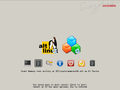



 На что способен дистрибутив SystemRescueCd Linux
На что способен дистрибутив SystemRescueCd Linux ИВАН МАКСИМОВ
ИВАН МАКСИМОВ



